Resumo feito por IA verificado ◀▼
Acesse a página Visão geral de segurança para avaliar e aumentar a segurança da sua conta. O painel fornece uma visão geral da integridade da sua segurança, categorizando as configurações como Crítico, Recomendado ou Íntegro. Analise as recomendações para corrigir vulnerabilidades e garantir a segurança ideal. Expanda as seções para visualizar detalhes e executar ações, atualizando as configurações ou consultando artigos de ajuda para obter mais informações.
A página Visão geral de segurança na Central de administração serve como um local centralizado para gerenciar as configurações relacionadas à segurança da sua conta e fornece insights sobre quais recursos estão ativados em sua conta.
Abertura da página Visão geral de segurança
É necessário ser um administrador para acessar a página Visão geral de segurança.
Como abrir a página Visão geral de segurança
- Na Central de administração, clique em
 Conta na barra lateral e selecione Segurança > Visão geral de segurança.
Conta na barra lateral e selecione Segurança > Visão geral de segurança.
A página de visão geral de segurança é aberta. Ela inclui seções separadas para ajudar você a visualizar e gerenciar os recursos de segurança disponíveis na sua conta. Apenas as configurações de segurança relacionadas ao seu plano de conta são exibidas.
Visualização da integridade geral da segurança da sua conta
Os painéis na parte superior da página Visão geral de segurança fornecem uma visualização de alto nível sobre a integridade da segurança da sua conta.
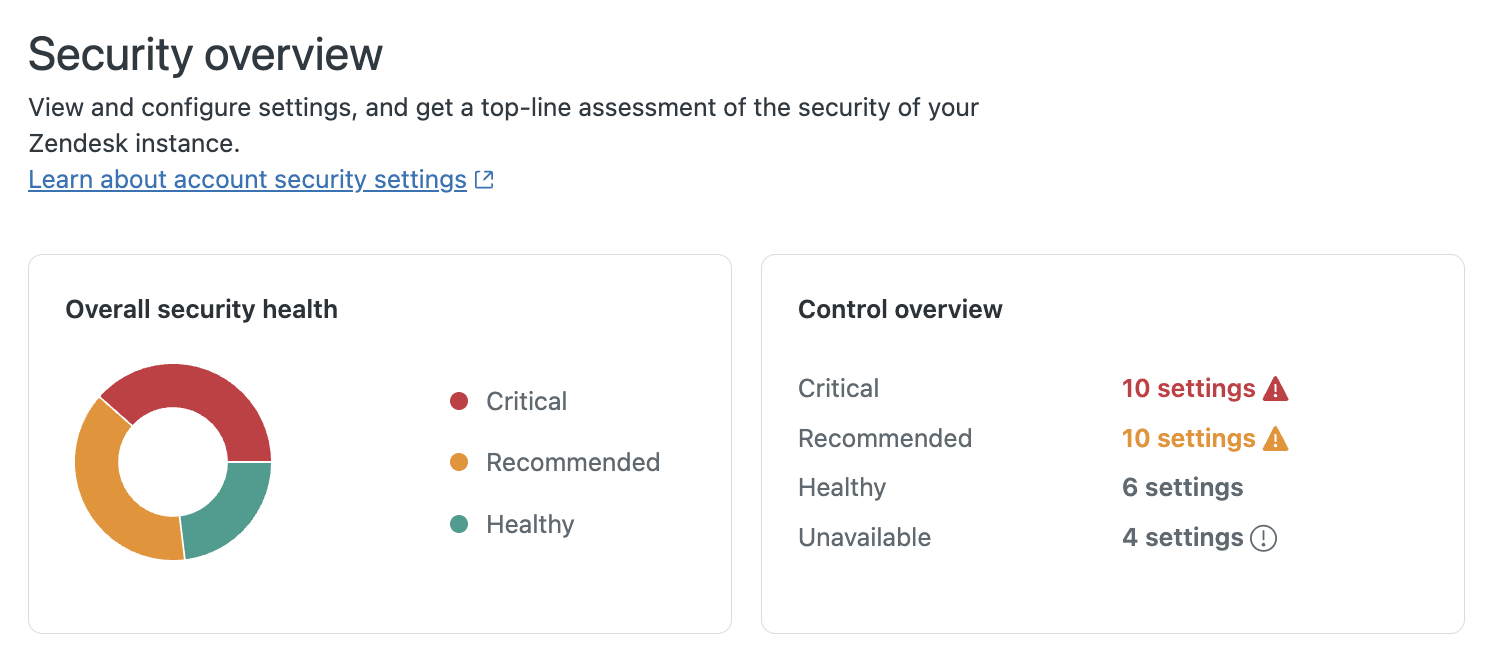
Utilize a tabela a seguir para entender as diferentes classificações de segurança no painel.
| Classificação de segurança | Descrição |
|---|---|
| Crítico ( |
Configurações de segurança classificadas como críticas exigem revisão imediata. A definição atual dessas configurações pode comprometer a segurança geral da sua conta. |
| Recomendado ( |
Recomendamos que você revise essas configurações e verifique se elas estão adequadas ao seu uso do Zendesk. Essas configurações podem estar aumentando a exposição a ataques, e ajustá-las pode reduzir essa exposição. |
| Íntegro | As configurações de integridade seguem as recomendações gerais da Zendesk. Nenhuma ação ou alteração é necessária. |
| Indisponível | O Zendesk não conseguiu recuperar os dados para a configuração. Isso pode ocorrer por vários motivos, como o ponto de extremidade da API estar inacessível ou o usuário atual não ter os privilégios necessários para acessá-lo. Tente atualizar seu navegador. |
Revisão das recomendações do Zendesk e atualização da configuração
Na página Visão geral de segurança, as configurações de segurança são organizadas em seções que podem ser expandidas por tipo.
Quando alguma das configurações dentro do grupo tem o status Crítico ou Recomendado, um ícone é exibido no cabeçalho da seção.
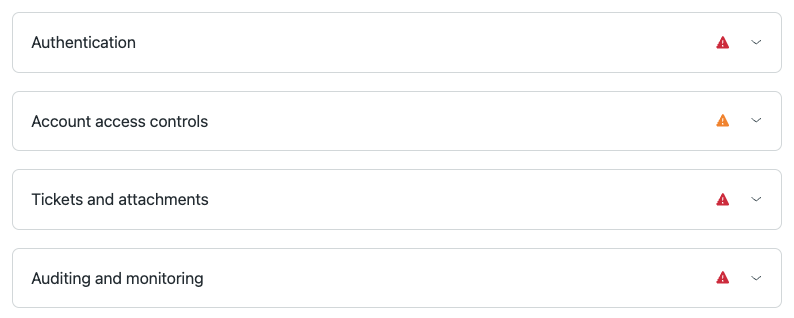
Expanda o cabeçalho para ver os detalhes e as recomendações.
Como revisar as classificações e recomendações das configurações de segurança
- Na Central de administração, clique em
 Conta na barra lateral e selecione Segurança > Visão geral de segurança.
Conta na barra lateral e selecione Segurança > Visão geral de segurança. - Expanda a seção que exibe a classificação Crítico (
 ) ou Recomendado (
) ou Recomendado ( ).
). - Clique em
 ao lado de uma configuração e, em seguida, clique em Ver detalhes.
ao lado de uma configuração e, em seguida, clique em Ver detalhes.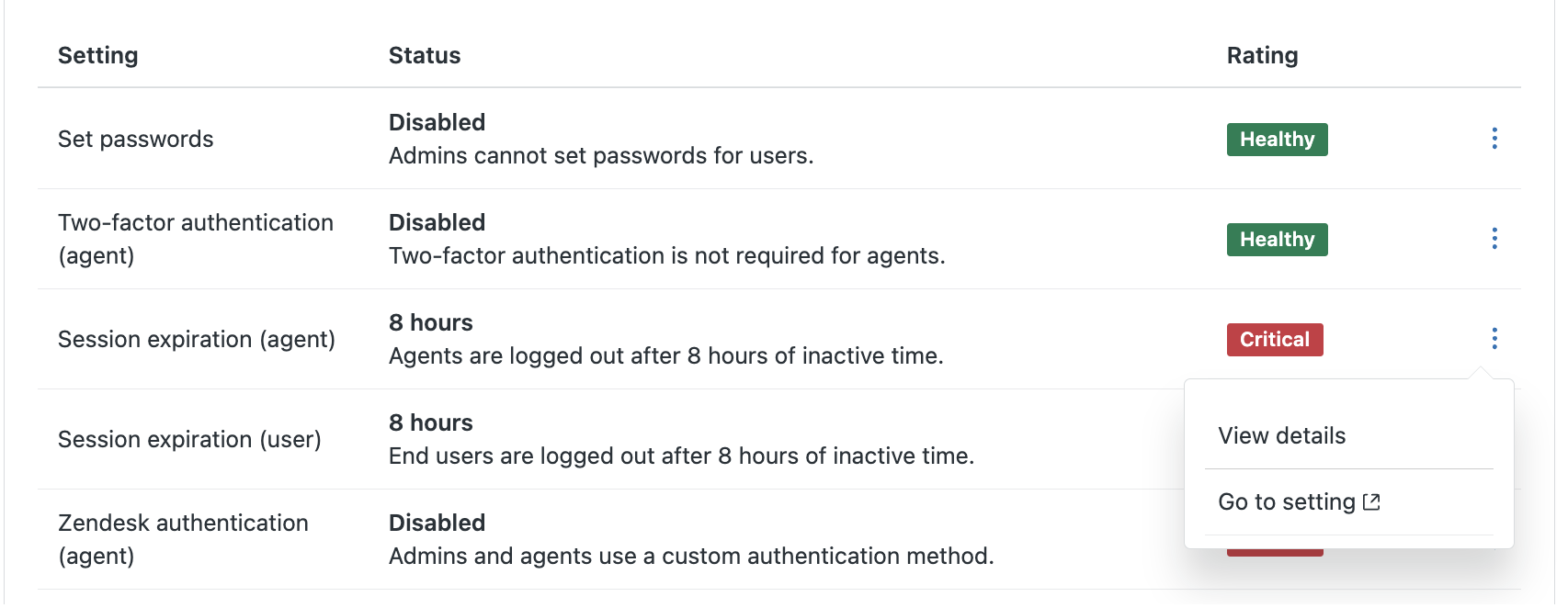
- No painel lateral exibido, revise a descrição da configuração e as recomendações do Zendesk.
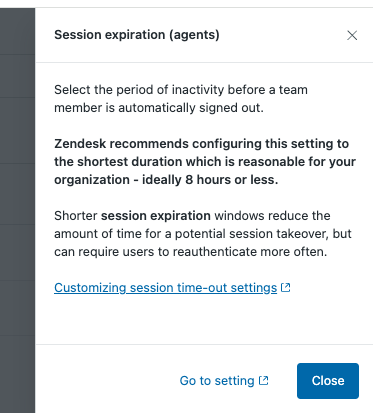
- Depois de revisar as informações, tome as medidas necessárias:
- Para saber mais sobre essa configuração, clique no link para visualizar um artigo da central de ajuda do Zendesk.
- Clique em Ir para as configurações para revisar ou atualizar as configurações da sua conta do Zendesk.
- Clique em Fechar para fechar o painel lateral.